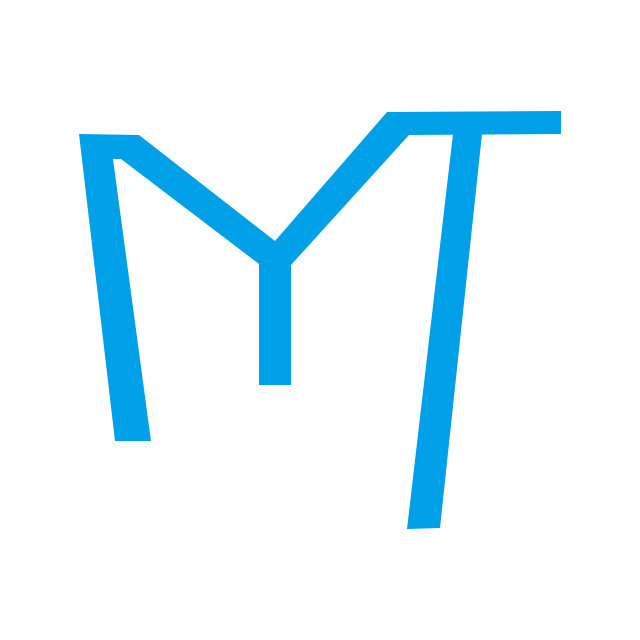路由器或者Windows都可以作为作为文件共享服务器,还有很多人配置了更为专业的NAS。
正如我在这篇文章中指出,目前对家庭用户而言,最好用的共享协议是smb。
好马配好鞍,有了服务器,就得有好用客户端。
挨踢君恰巧有一个Mac。我注意到Mac作为smb客户端有个问题:Mac连接smb服务器当时使用没问题,重启Mac后总是要重新连接smb。
这很不优雅。
我们要搞定它:让每次Mac 启动时自动连接smb服务。
虽然smb首先由Windows提出,但是在*nix类系统上已经有非常成熟的实现,也就是:samba,多了俩个字母,功能也非常健壮。大多数*nix发行版都已经包含了该服务,挨踢君自己用过的就有macOS, CentOS, openSUSE等等。群辉和大部分智能路由器也都包含。
考虑到很多人主力机是Windows,我把Windows 的smb 教程贴在这里:smb教程
连接smb
假设你已经有一个smb服务器,且它有一个ip地址:192.168.1.1(你需要修改成自己的ip或者网址)
- 打开访达
- 打开连接服务器:快捷键
⌘+K - 输入服务器地址:
smb://192.168.1.1/ - 输入用户名和密码,并在
钥匙串中记住身份
这个操作完成后,你应该听到了MAC的专属挂载音效,同时桌面上多出一个刚刚挂载的共享文件夹。
设置目录在用户登录时自动连接
- 打开
系统设置 - 找到
用户与群组 - 点击
登录项
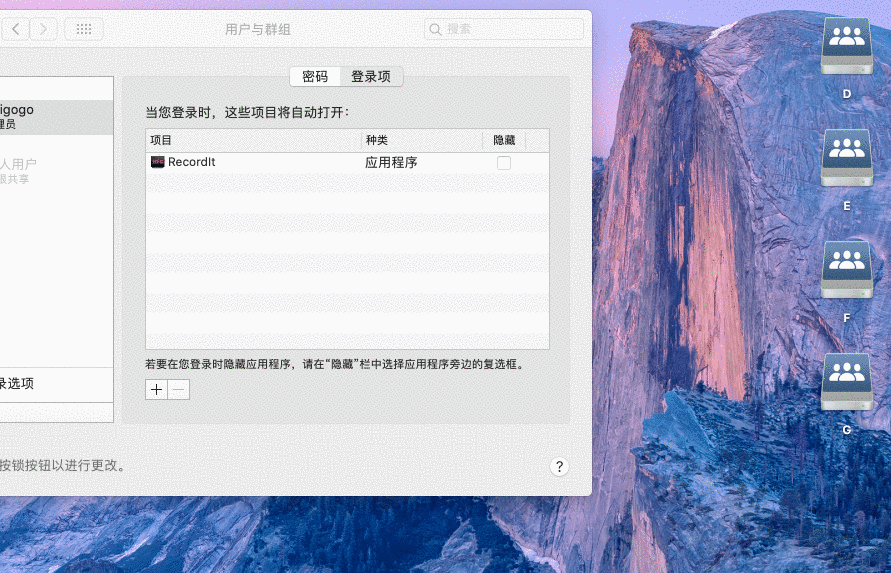
▲请看动态图演示